有不少Win10用户反映自己使用自带的录屏只能录制游戏,有什么办法可以使其录制非游戏画面吗?下面小编就给大家整理了详细的解决办法,希望可以帮到大家。
Win10自带录屏怎么在非游戏录制下使用?
1、win+G调出电脑自带的录屏软件,然后点击捕获图标。
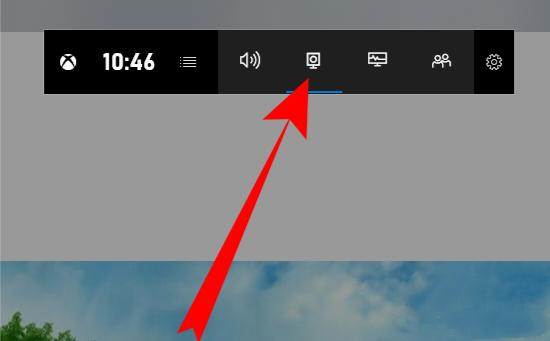
2、页面弹出捕获,点击录制图标。
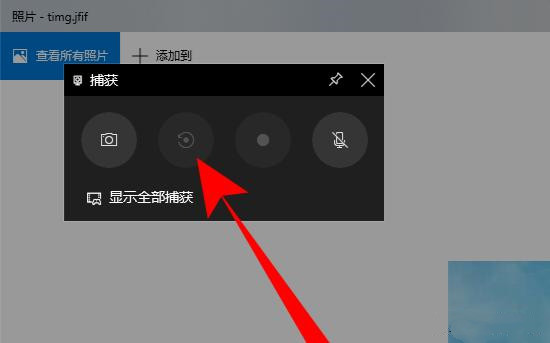
3、页面下方弹出游戏功能不可用,勾选针对此应用程序启用游戏功能以录制游戏。
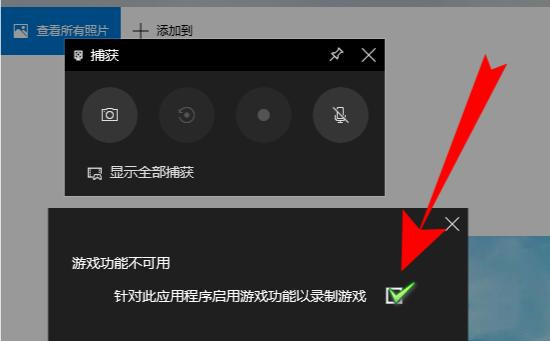
4、之后点击开始图标就可以录制电脑桌面的非游戏内容了。
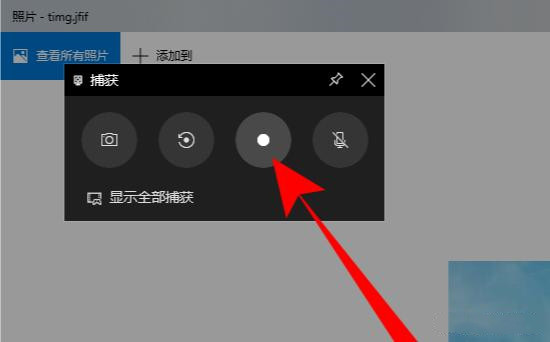
5、如果无法弹出捕获横块,可以点击录制图标的设置。
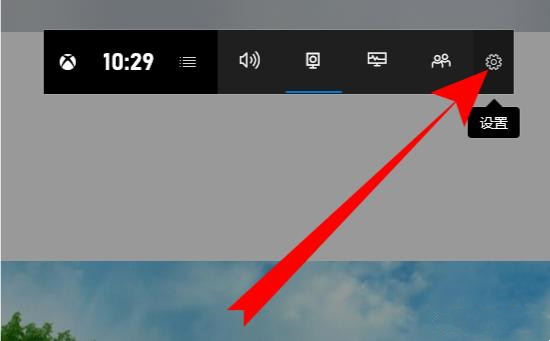
6、进入设置页面,点击常规。
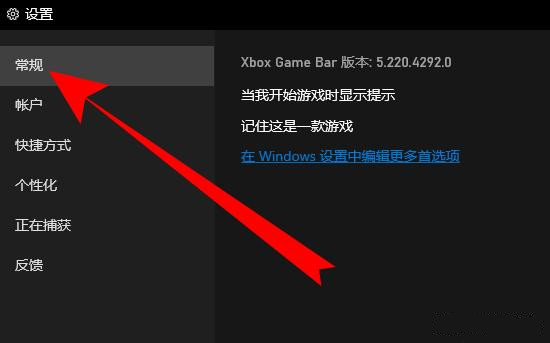
7、之后勾选,记住这是一款游戏。
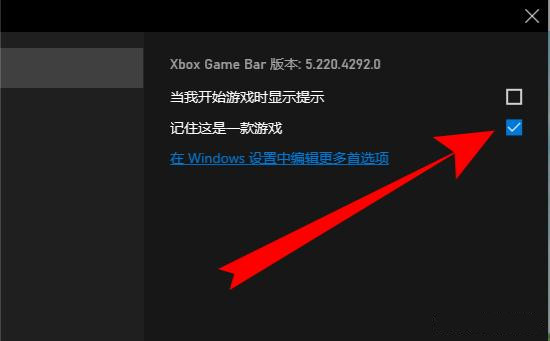
8、然后页面会弹出捕获横块,点击录制开始录制即可。
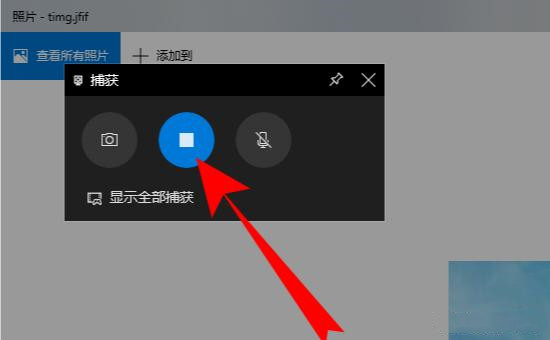
注意事项:
纯桌面是无法录制的,需要在桌面上打开一些软件,就可以录制非游戏软件了。
以上就是Win10自带录屏怎么在非游戏录制下使用?的详细内容,更多关于win10自带屏幕录制功能怎么用的资料请关注江湾时代其它相关文章!











